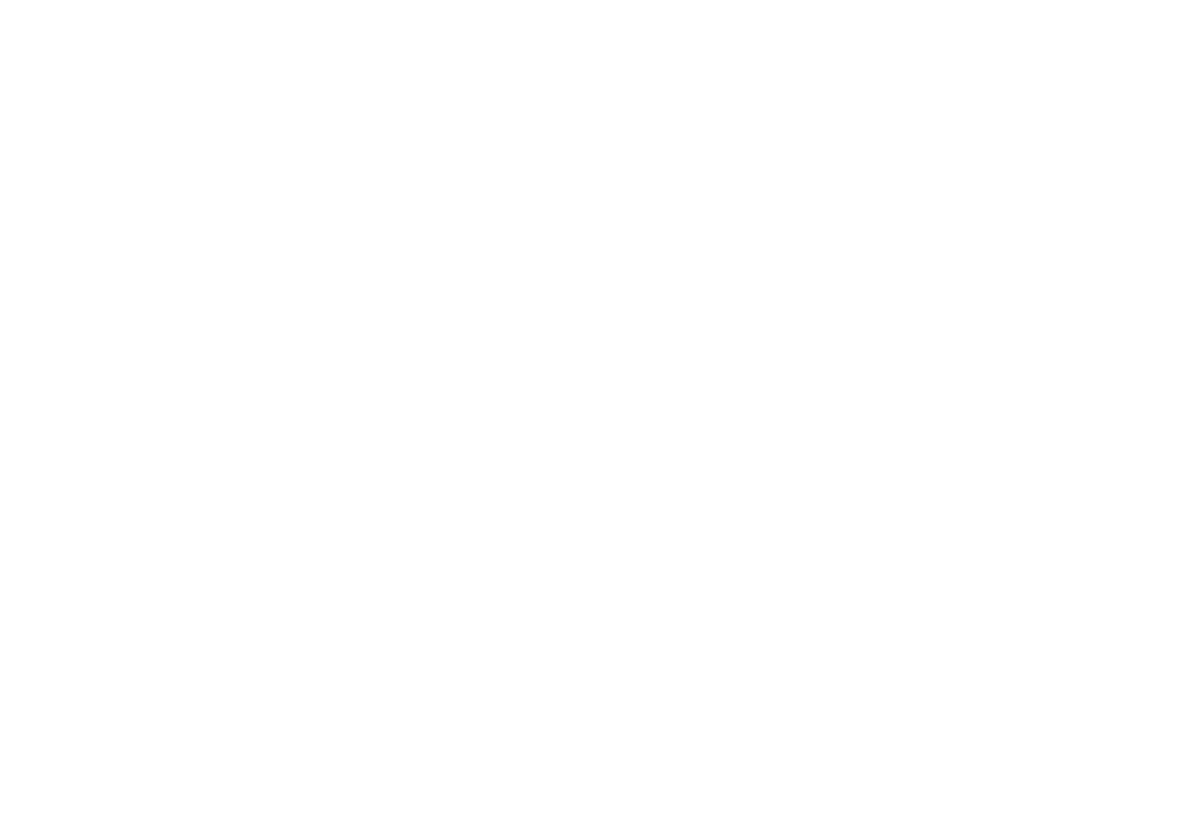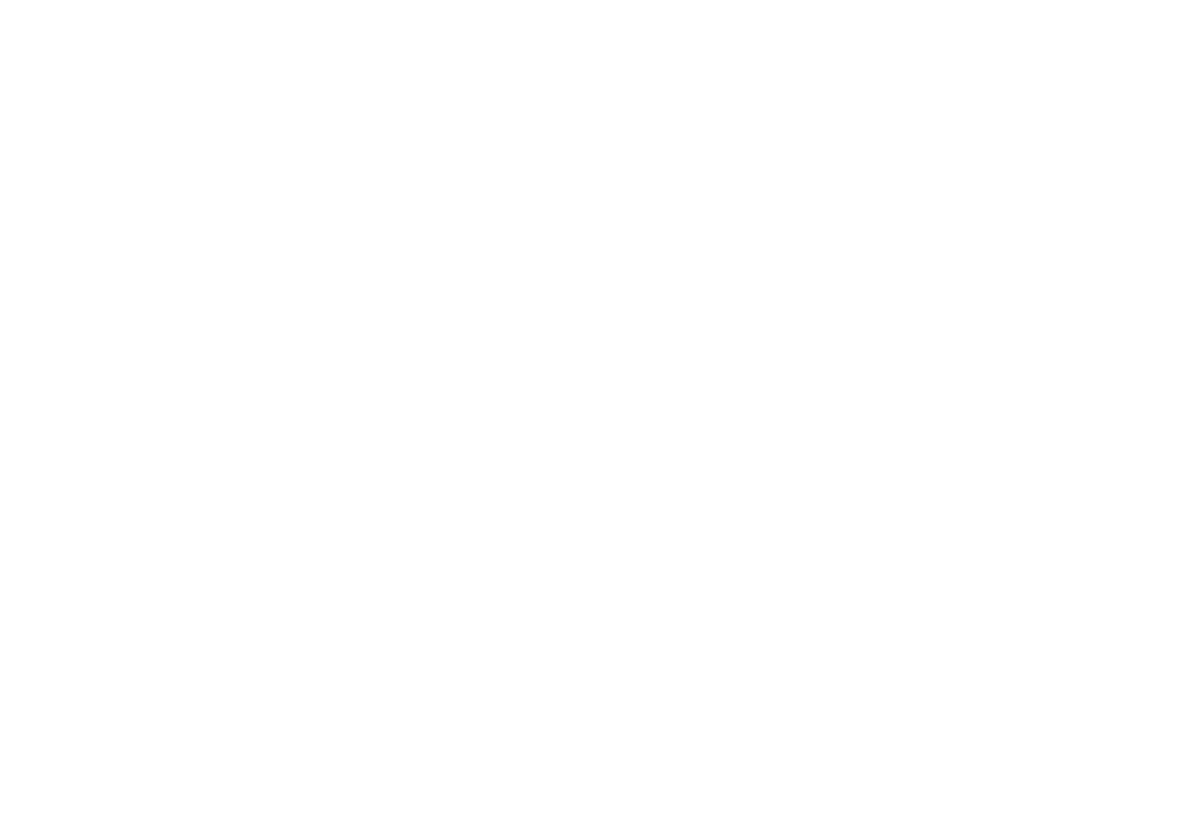
||
NAVIGEERIMINE
* Lisavarustus/tarvik.
14
Eelistused
Teek lemmikuna märgitud asukohad on esitatud
siin. Kerige loendis ja valige.
Lemmikud loendist kustutatud asukoht jääb
Teek loendis nähtavale, kuid sellel on tähis "kus-
tutatud". Lemmikud hulka asukoha lisamiseks
valige Teek ja valige uuesti asjakohase asukoha
tärn.
Pidevalt kasutatavat sihtkohta saab programmee-
rida ja kasutada koos funktsiooniga Määra
koduaadress. Sisestatud sihtkoht Avaleht on
saadaval ka juhi ekraani menüü valikuna ning
seda saab vaadata rooli parempoolse klahvistiku
abil.
Loendit saab redigeerida, kasutades funktsiooni
Muuda.
Raamatukogu
Salvestatud asukohad ja marsruudid kogutakse
siia. Kõige viimasena salvestatud asukohad ja
marsruudid ilmuvad loendis esimesena.
Asukoha lemmikuks lisamiseks/lemmikutest
eemaldamiseks vajutage asukoha "tähekesel".
Märgitud tähekesega asukoht lisatakse ka loen-
disse
Lemmikud.
Asukoha kustutamisel Teek hulgast kustub see
ka
Lemmikud alt.
Teeki saab sorteerida mitmel viisil:
•
Lisatud – sorteeritakse kronoloogilises järje-
korras.
•
Nimi – sorteeritakse tähestikulises järjekor-
ras.
•
Kaugus – sorteeritakse kauguse alusel
antud punktist.
•
Vastuvõetud – Send to Car abil autosse
saadetud asukohad filtreeritakse välja. Uued
lugemata asukohad märgitakse SINISE mar-
keriga, mis pärast asukohtade lugemist kus-
tuvad.
Valiku
Muuda kasutamisel saab loendist vähe-
malt ühe üksuse kustutada.
Sellega seotud teave
•
Marsruut (lk. 15)
•
Sihtpunkt otse kaardile sisestamine (lk. 10)
•
Sihtkoha määramine aadressiga (lk. 11)
•
Sihtkoha määramine vaba tekstiga otsingu
abil (lk. 11)
•
Sihtkoha määramine huvipunkti alusel
(lk. 12)
•
Sihtkoha määramine funktsiooniga Send to
Car (lk. 14)
•
Marsruudi ja navigeerimise seaded (lk. 22)
Sihtkoha määramine funktsiooniga
Send to Car
Sihtkoha saab määrata navigatsioonisüsteemis*
mitmel viisil – üks neist on funktsiooni Send to
Car valimine.
Asukoha saatmine autosse
Send to Car on funktsioon, mis muudab võimali-
kuks sihtkoha/asukoha määramise arvutit kasu-
tades auto navigatsioonisüsteemi.
Funktsiooni Send to Car võib kasutada ka raken-
dusest Volvo On Call*.
Funktsiooni Send to Car kasutamiseks peab auto
Volvo ID olema registreeritud.
Kaarditeenuse pakkuja, kus funktsiooni Send to
Car saab kasutada, on näiteks wego.here.com
Asukoha vastuvõtmine ja autos
kasutamine
Selleks et auto saaks andmeid vastu võtta, peab
see olema ühendatud Internetiga. Kui asukoht
saadetakse autosse funktsiooni Volvo On Call
abil, kasutatakse andmete vastuvõtmiseks
autosse sisse ehitatud modemit, s.t eraldi Inter-
neti-ühenduse loomine pole vajalik.
1. Kui auto on asukoha vastu võtnud, kuvatakse
keskekraanil vastav teavitus. Puudutage tea-
vitust/sümbolit.
> Avaneb teabekaart.
2. Valige asukoha jaoks kasutusala.